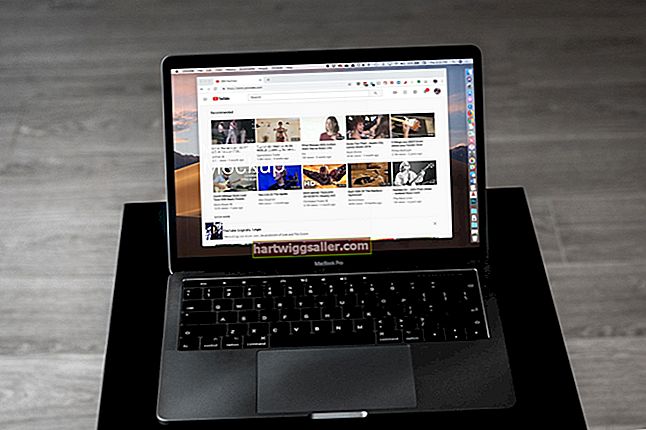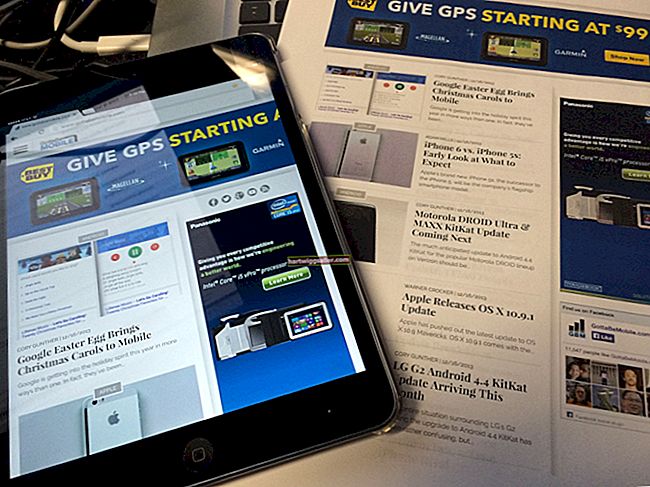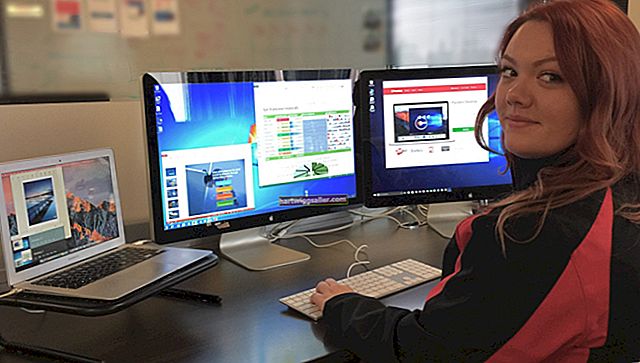Assim como outros navegadores, o Chrome é propenso a anúncios irritantes ou janelas pop-up - muitos dos anúncios são, na verdade, do Google, colocados por meio de suas redes de publicidade. Se você deseja trabalhar mais com o navegador Chrome, instale um complemento ou aplicativo de bloqueio de anúncios para interromper os anúncios no Chrome. Em alguns casos, você pode desejar habilitar anúncios em um determinado site, que a maioria dos softwares de bloqueio de anúncios oferecerá suporte. Certifique-se de instalar apenas uma extensão de bloqueio de anúncios em que você confia para bloquear anúncios em sites com o Google Chrome, uma vez que ela pode ter acesso aos seus dados pessoais enquanto você navega na web.
Pare de anúncios em páginas da web
Anúncios na Web podem ser irritantes, monitore seu comportamento online e, às vezes, espalhe malware. Muitas pessoas instalam software de bloqueio de anúncios para eliminar anúncios e código de rastreamento, tornando suas experiências de navegação mais rápidas e agradáveis
Alguns sites vão pedir ou exigir que você pague por uma assinatura ou desative as ferramentas de bloqueio de anúncios em seus sites. Se você encontrar um desses sites, geralmente pode clicar no logotipo da extensão na bandeja de extensões do Chrome para alternar rapidamente o software dessa página em particular.
Se um site estiver carregando de forma estranha com o software de bloqueio de anúncios instalado, você pode tentar desativá-lo para ver se isso resolve o problema.
Instalando AdBlock no Chrome
Inicie o Google Chrome
Inicie o Google Chrome e clique no ícone com três pontos no canto superior direito da janela do navegador. Na lista suspensa, clique em “Mais ferramentas” e em “Extensões” para abrir uma nova guia Extensões.
Pesquise e adicione a extensão
Clique no botão de configurações e no link na guia Extensões para abrir a página da Chrome Web Store. Digite “AdBlock” na caixa de texto “Pesquisar na loja” e pressione “Enter”. Clique no botão “Adicionar ao Chrome” ao lado do rótulo “AdBlock” depois que a página de resultados da pesquisa aparecer na janela do navegador.
Confirme a instalação
Clique no botão “Adicionar” quando a janela Confirmar Nova Extensão for exibida. Aguarde alguns segundos para que o Chrome baixe e instale a extensão AdBlock. Se desejar, você será solicitado a fazer uma doação aos criadores do AdBlock. Reinicie o Chrome. O AdBlock impede a exibição de anúncios no navegador e desativa as janelas pop-up com anúncios.
Instalando Adblock Plus
Encontre a extensão
Abra o Chrome e clique no ícone com três pontos no canto superior direito da tela. Clique em “Ferramentas” e depois em “Extensões” na lista suspensa. Clique no botão de configurações e no link na guia Extensões para abrir a página da Chrome Web Store. Digite “AdBlock” na caixa de texto “Pesquisar na loja” e pressione “Enter”.
Adicionar ao Chrome
Percorra os resultados da pesquisa e clique no botão “Adicionar ao Chrome” ao lado do rótulo da extensão Adblock Plus. Clique no botão “Adicionar” na nova janela Confirmar a extensão que aparece. Aguarde até que o Chrome baixe a extensão Adblock Plus e instale-a em seu navegador. Feche o Chrome e reinicie o programa para habilitar os recursos de bloqueio do Adblock Plus que desabilitam a maioria dos anúncios e janelas pop-up.
Outro software AdBlocking
Existem muitas outras ferramentas de bloqueio de anúncios disponíveis para o Google Chrome e outros navegadores da Web populares. Alguns podem filtrar diferentes tipos de anúncios ou tomar medidas mais agressivas para impedir que os sites rastreiem você enquanto você navega na web.
Certifique-se de instalar apenas software de bloqueio de anúncios e outras extensões em que você confia, pois eles têm a capacidade de ler e modificar páginas da Web carregadas em seu navegador. Consulte análises online ou fale com um especialista se não tiver certeza de quais extensões são melhores para suas necessidades.